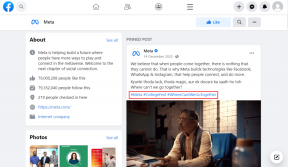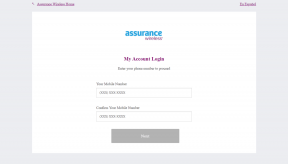Исправить FiveM не удалось загрузить DLL Citizen в Windows 10
Разное / / July 29, 2022

FiveM — неизбежная особенность GTA. Без него было бы невозможно делать модификации GTA. Это многопользовательский мод для Grand Theft Auto, который позволяет геймерам создавать ряд настраиваемых материалов, а также обеспечивает безопасное подключение к частным серверам. Однако иногда могут возникать проблемы, из-за которых FiveM не может загрузить ошибку Citizen DLL. Если вы также сталкиваетесь с той же проблемой на таких платформах, как Windows, Steam, Rockstar и Social Club, то вы попали по адресу. потому что у нас есть идеальное руководство для вас, которое поможет вам решить проблему, а также расскажет вам, что такое Citizengame DLL. ошибка. Итак, без лишних слов, давайте начнем со знакомства с FiveM, Citizengame DLL и исправлениями ошибки.

Содержание
- Как исправить FiveM не удалось загрузить DLL Citizen в Windows 10
- Системные Требования
- Способ 1: временно отключить антивирусное программное обеспечение (если применимо)
- Способ 2: разрешить игру через брандмауэр
- Способ 3: удалить файлы кэша FiveM
- Способ 4: отредактируйте файл CitizenFX.INI
- Способ 5: проверить целостность файлов игры
- Способ 6: переустановите распространяемый Visual C++
- Способ 7: обновить GTA через Steam
- Способ 8: обновить Windows
- Способ 9: вручную создать Citizengame. DLL-файл
- Способ 10: переустановите FiveM и GTA
Как исправить FiveM не удалось загрузить DLL Citizen в Windows 10
Ошибка Citizengame DLL появляется, если ОС вашего устройства не поддерживается или не совместима с установкой FiveM. Как обсуждалось ранее, ошибка может возникать на нескольких платформах. Сообщается, что при запуске GTA V ошибка появляется почти во всех программах запуска. Распространенные причины ошибки DLL Citizengame включают поврежденные файлы или файлы кеша. Помимо них, кратко обсуждаемые ниже причины приводят к тому, что FiveM не может загрузить DLL-библиотеку Citizen:
- Поврежденная установка распространяемого пакета Microsoft Visual C++ является одной из основных причин появления ошибки Citizengame в программе запуска.
- Другая причина связана с программным обеспечением безопасности, которое блокирует доступ к DLL Citizengame. Неспособность FiveM загрузить файл из-за ограниченного доступа вызывает проблему.
- Поврежденные файлы GTA также могут привести к сбою питания и, в конечном итоге, к ошибке Citizengame.
- FiveM использует файлы кеша для повышения скорости и производительности. Однако, если эти файлы будут повреждены, они приведут к тому, что FiveM не сможет загрузить Citizen DLL.
Теперь, когда мы знаем о причинах, вызывающих ошибку DLL, пришло время взглянуть на некоторые из известных методов, которые могут помочь вам исправить ошибку FiveM не удалось загрузить DLL Citizengame.
Системные Требования
Прежде чем перейти к некоторым расширенным решениям, чтобы исправить ошибку FiveM не удалось загрузить DLL Citizengame, вы необходимо убедиться, что ваша система соответствует требованиям FiveM, которые необходимы для запуска игры правильно.
- Минимальное требование к операционная система является Windows 8.1 пока Windows 10 Рекомендовано.
- Процессор минимальные требования включают Intel Core 2 Q6600 @ 2,40 ГГц / AMD Phenom 9850 @ 2,5 ГГц и рекомендуемые требования к процессору включают Intel Core i5 3470 с тактовой частотой 3,2 ГГц / AMD X8 FX-8350 с тактовой частотой 4 ГГц.
- Минимальное требование для жесткий диск является 72 ГБ + 4 ГБ тогда как рекомендуется 72 ГБ + 8 ГБ.
- Минимум 8 ГБ (4ГБ тоже работает) БАРАН требуется, в то время как рекомендуется 16 Гб.
- За графический процессор, минимальные требования NVIDIA 9800 GT 1 ГБ / Intel HD GT2 / AMD HD 4870 1 ГБ и рекомендуемые NVIDIA GTX 660 2 ГБ / AMD HD 7870 2 ГБ.
Здесь мы предоставили все возможные методы устранения неполадок, чтобы решить указанную проблему.
Способ 1: временно отключить антивирусное программное обеспечение (если применимо)
Если разрешение приложения через брандмауэр не помогло исправить ошибку FiveM, не удалось загрузить Citizen DLL, вы можете попробовать отключить стороннее антивирусное программное обеспечение на своем ПК. Это простой метод, который гарантирует, что антивирусное программное обеспечение в вашей системе не считает файлы FiveM подозрительными и блокирует их, что приводит к ошибке DLL Citizengame. Следовательно, знай Как временно отключить антивирус в Windows 10 с нашим руководством и выполните то же самое на своем рабочем столе.

Способ 2: разрешить игру через брандмауэр
Если ваши системные требования соответствуют минимальным требованиям, то следующее, что вы можете сделать, это убедиться, что брандмауэр Windows или стороннее антивирусное программное обеспечение не блокируют игру на вашем ПК. Это можно сделать, обойдя игру через брандмауэр, что поможет вам запустить ее без ошибок. Вы можете выполнить этот метод с помощью нашего руководства Разрешить или заблокировать приложения через брандмауэр Windows.
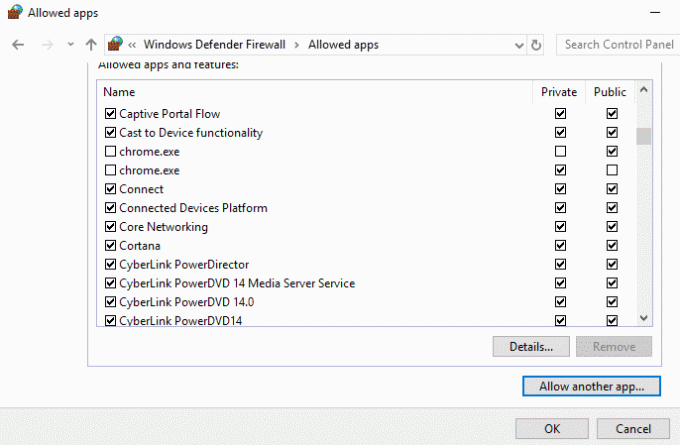
Читайте также:5 способов исправить ошибку памяти игры GTA 5
Способ 3: удалить файлы кэша FiveM
Следующий метод, который следует выбрать, — это удалить файлы кеша FiveM, которые могут быть повреждены, а также причину, по которой ошибка Citizengame DLL появляется на вашем ПК. Следуйте приведенным ниже инструкциям, чтобы узнать, как удалить эти поврежденные файлы кеша:
1. Во-первых, откройте Диспетчер задач ударив по Клавиши Ctrl + Shift + Esc вместе, затем закройте все FiveM и связанные процессы.

2. Далее щелкните правой кнопкой мыши на Окна значок и выберите Бежать вариант.
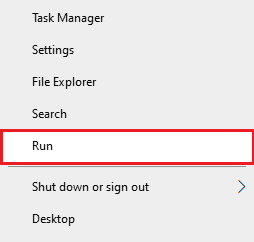
3. Тип %localappdata%/FiveM/Данные приложения FiveM и ударил Клавиша ввода.
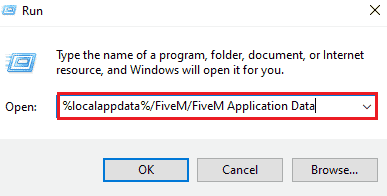
4. Теперь найдите и удалите тайник или же XML файлы в Данные приложения FiveM папка.
5. Затем запустите игра еще раз и проверьте, устранена ли ошибка.
6. Если ошибка все еще сохраняется, закройте Процессы FiveM от Диспетчер задач.

7. Открой тайник папку FiveM снова и удалить все подпапки в нем кроме игра папка.
Запустите игру еще раз и проверьте, устранена ли ошибка.
Читайте также: Исправить GTA 4 Seculauncher не удалось запустить приложение 2000
Способ 4: отредактируйте файл CitizenFX.INI
Если операционная система вашего ПК несовместима или не поддерживается установкой FiveM, это может привести к ошибке CitizenFX.INI. Чтобы избавиться от него, вам необходимо отключить проверку проверки ОС вашей системы, что можно сделать с помощью следующих шагов:
1. Выйти из игры и открыть Диспетчер задач нажав Клавиши Ctrl + Shift + Esc вместе, чтобы завершить все процессы FiveM.
2. Теперь откройте Бежать диалоговое окно, щелкнув правой кнопкой мыши Окна значок.

3. Войти %localappdata%/FiveM/Данные приложения FiveM в этом.
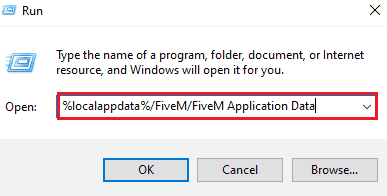
4. Далее щелкните правой кнопкой мыши на INI файл и выберите Редактировать.
5. Тип ДисаблеОСверсиончекк=1 в конце файла и Сохранять Это.
6. Теперь запустите FiveM, чтобы проверить, работает ли он без ошибок.
Способ 5: проверить целостность файлов игры
Следующий метод, который может быть чрезвычайно полезен для исправления ошибки FiveM не удалось загрузить DLL Citizengame для пользователей Steam, — это проверить, повреждены ли файлы игры GTA. Если важные файлы GTA повреждены, это может привести к ошибке, поэтому важно проверить целостность файлов игры, и это легко сделать с помощью нашего руководства. Как проверить целостность игровых файлов в Steam.

Читайте также:Исправить не удалось загрузить изображение Steam
Способ 6: переустановите распространяемый Visual C++
Если вы ранее установили поврежденную версию распространяемого пакета Visual C++, это может быть проблемой из-за вашей ошибки библиотеки Citizengame, поскольку Visual C++ важен для работы FiveM. Поэтому переустановка этой программы необходима для запуска игры.
1. Ударь Ключ Windows, тип приложения и функции и нажмите на Открытым.

2. Здесь ищите Распространяемый Visual C++ и щелкните по нему.
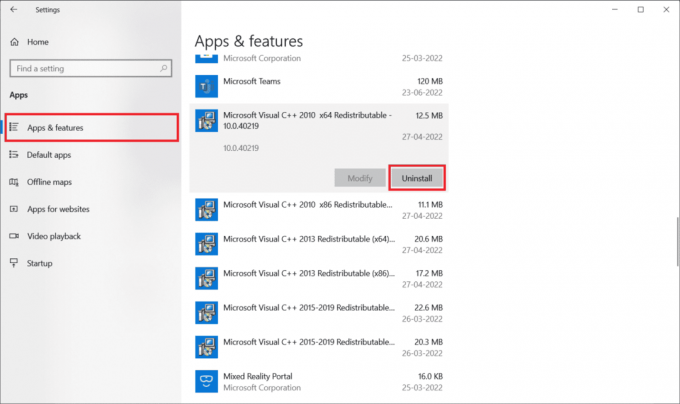
3. Затем нажмите на Удалить.

4. В настоящее время, запустить снова ваш компьютер и откройте браузер для загрузки Распространяемый компонент Visual C++ для Visual Studio с его официального сайта.
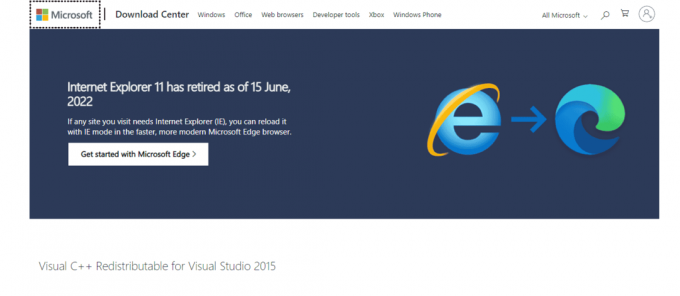
5. Выберите свой язык и нажмите Скачать.
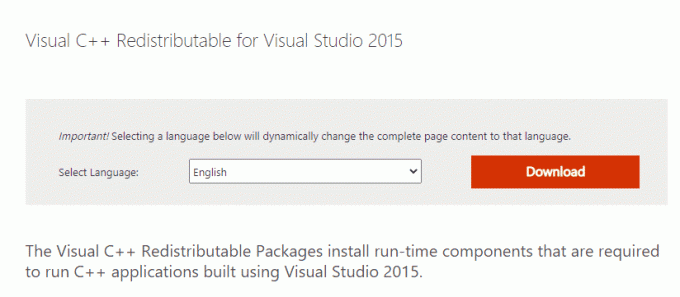
6. Выберите загрузку и нажмите Следующий.
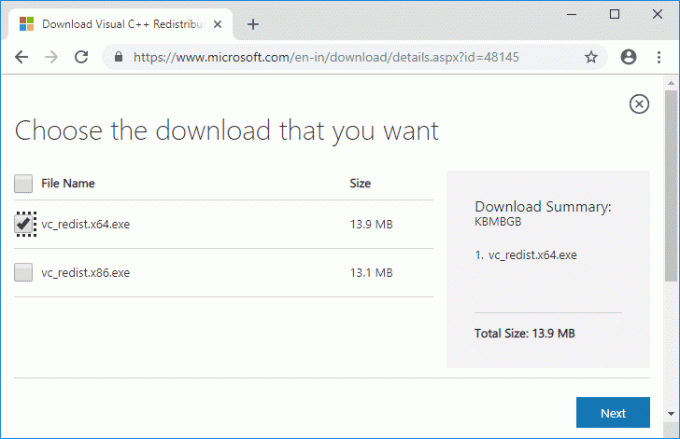
7. Как только файл будет загружен на ваш компьютер, запустите FiveM, чтобы проверить, устранена ли ошибка Fix FiveM не может загрузить DLL Citizengame.
Способ 7: обновить GTA через Steam
Другой способ исправить ошибку FiveM не удалось загрузить DLL Citizengame в вашей системе — обновить файлы игры GTA в вашей системе. Если доступно последнее обновление игры, обязательно загрузите его, чтобы игра работала без сбоев. Вы можете сделать это с помощью следующих шагов:
1. Открытым Готовить на пару набрав в строке поиска Windows. Нажмите на Открытым.

2. Нажмите на БИБЛИОТЕКА на главной странице.
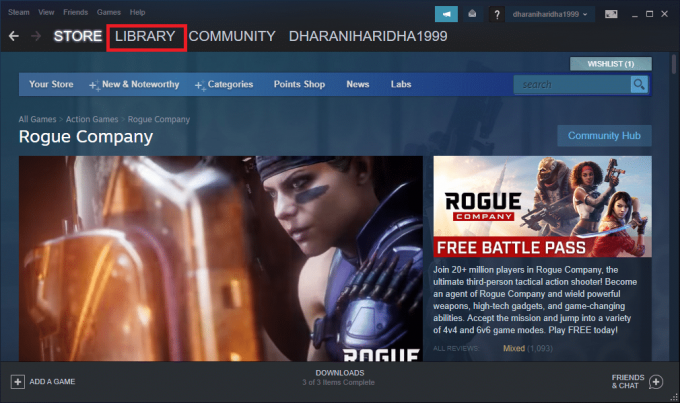
3. Нажмите на ГТА и выберите Обновлять, если доступно обновление.
4. После обновления игры закройте Steam и запустить снова ПК, а затем запустите игру, чтобы убедиться, что FiveM не может загрузить DLL-файл Citizen.
Читайте также:Исправить код ошибки Steam e502 l3 в Windows 10
Способ 8: обновить Windows
Если вы еще не обновили Windows на своем ПК, вам следует сделать это сейчас, потому что, если вы все еще сталкиваетесь с Ошибка DLL Citizengame при запуске игры, возможно, это может быть связано с устаревшей Windows, работающей на ваша система. Следовательно, обновите их, используя наше руководство. Как загрузить и установить последнее обновление Windows 10 на вашем рабочем столе.

Способ 9: вручную создать Citizengame. DLL-файл
Если вам все еще удается увидеть ошибку DLL после применения всех исправлений, вы должны попытаться создать Citizengame. DLL файл вручную, который может помочь вам исправить его содержимое и поместить его в папку данных приложения FiveM и исключить любую ошибку, которая мешает вам играть в игру.
Примечание: отключите антивирусное программное обеспечение перед использованием этого метода.
1. Ударь Ключ Windows, тип Блокнот и нажмите на Открытым.

2. Тип IVPath=D:\Grand Theft Auto V в этом.
Примечание: Обязательно замените D:\Grand Theft Auto V на путь, по которому в вашей системе установлена GTA.
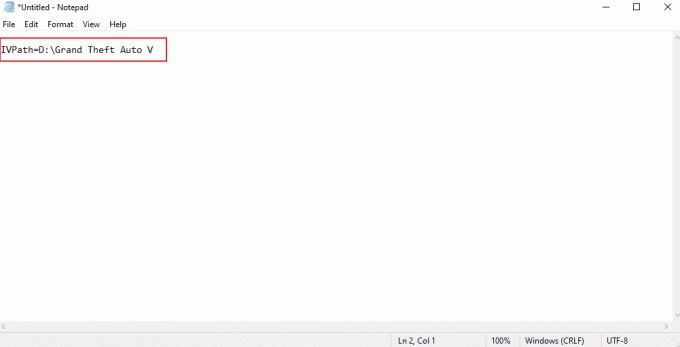
3. Далее нажмите Ctrl + С чтобы сохранить файл, переименуйте его как CitizenGame.dll и сохраните его как .dll файл.
4. Выбирать Все файлы в Сохранить как тип и нажмите на Сохранять.
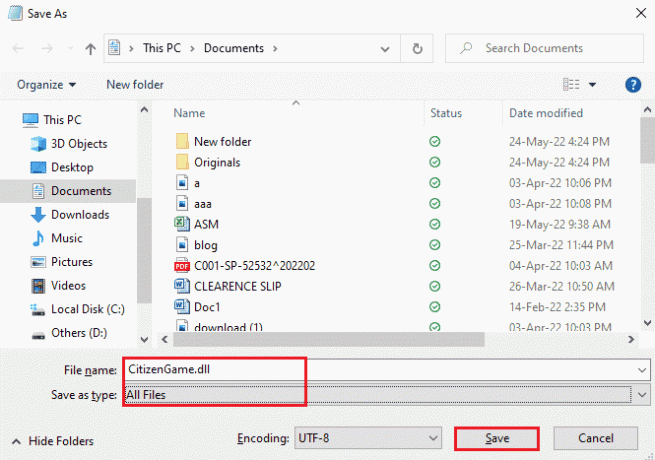
5. Далее выберите Местонахождение открытого файла после щелчка правой кнопкой мыши по приложению FiveM.
6. Перейдите к Данные приложения FiveM и копипаст CitizenGame.dll в этой папке.
7. Теперь щелкните правой кнопкой мыши на Приложение FiveM и выберите Запустить от имени администратора.
8. После этого проверьте, устранена ли ошибка.
Читайте также: Исправить загрузчик клиента Steam, который не отвечает в Windows 10
Способ 10: переустановите FiveM и GTA
Антивирусная система вашего ПК могла удалить некоторые важные файлы FiveM, в результате чего FiveM не может загрузить ошибку Citizen DLL, поэтому переустановка FiveM и GTA необходима.
1. Запустить Приложения и функции из поиска Windows.

2. Найдите Приложение FiveM и нажмите на него, чтобы Удалить.

3. В настоящее время, перезагрузить компьютер, ударь Клавиши Windows + R вместе, чтобы открыть Бежать диалоговое окно.
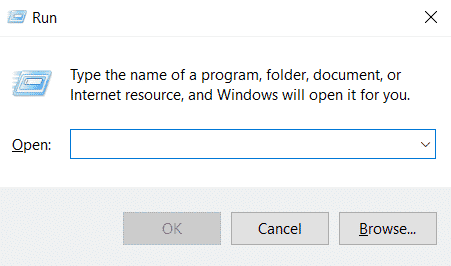
4. Тип %localappdata%/ и нажмите Клавиша ввода.

5. Найдите и удалите все ПятьМ связанные папки.
6. Теперь отключите антивирус и установить приложение FiveM как администратор.
7. Запустите приложение и проверьте, устранена ли ошибка, если это не так переустановить гта также.
Рекомендуемые:
- Исправление сбоя Ведьмака 3 в Windows 10
- Исправить ошибку Star Citizen 10002 в Windows 10
- Как получить доступ к своей учетной записи Epic Games
- Исправить невозможность инициализации Steam API в Windows 10
Мы надеемся, что этот документ поможет вам найти лучшие решения для FiveM не может загрузить Citizen DLL ошибка, и вы смогли найти правильный способ решить проблему. Если у вас есть какие-либо вопросы или предложения, не стесняйтесь оставлять их в разделе комментариев ниже, и мы свяжемся с вами в ближайшее время.